Google Chrome: So lassen sich im Browser ausgefüllte PDF-Formulare einfach speichern & das ist zu beachten

Google Chrome bietet dank des integrierten PDF-Moduls seit vielen Jahren die Möglichkeit, Dokumente in diesem Format inklusive simpler Zusatzfunktionen darzustellen. Zu diesen zusätzlichen Funktionen gehört unter anderem, dass sich interaktive Dokumente direkt im Browser öffnen und ausfüllen lassen – aber leider nicht speichern. Das wird von Google zwar schon bald behoben, aber mit einem kleinen Trick lassen sich die PDF-Dateien schon jetzt in ausgefüllter Form speichern.
Es soll ja Menschen geben, die noch immer Dokumente im Microsoft Word-Format *.doc oder *.docx verschicken. Intern mag das kein großes Problem sein, aber sobald es an unbekannte Empfänger geht, sollte dann doch eher ein universelleres Dateiformat verwendet werden – so wie PDF. Während früher häufig eine externe Applikation zur Anzeige notwendig war, können Browser wie Google Chrome dieses Dokument längst nativ anzeigen und einige Zusatzfunktionen bieten.
Mit Google Chrome lassen sich nicht nur PDF-Dokumente anzeigen, sondern auch die in interaktiven PDF-Dokumenten integrierten Formulare ausfüllen. Wer schon einmal ein längeres Formular ausgefüllt, dann auf Speichern gedrückt und sich anschließend in Sicherheit gewogen hat der weiß, dass das ein schwerer Fehler war. Der Browser speichert nämlich das leere Formular und verwirft automatisch alle Eingaben. Google ist sich diesem Problem bewusst und wird es schon bald lösen. Aber was tut man bis dahin?
So lässt sich ein ausgefülltes PDF-Formular speichern
Möchtet ihr ein ausgefülltes PDF-Formular speichern, muss einfach nur der Umweg über die Drucken-Funktion genommen werden. Diese wird das Formular exakt so wiedergeben, wie es im ausgefüllten Zustand im Browser sichtbar ist. Geht also in das Menü zum Drucken des Dokuments und wählt dort nicht den eventuell angeschlossenen Drucker aus, sondern „Als PDF speichern“. Wenn ihr das nun Bestätigt, öffnet sich automatisch der Speichern-Dialog, über den die PDF-Datei dann gespeichert werden kann. Eine ausführliche Erklärung zum Speichern als PDF findet ihr in diesem Artikel.
Aber Achtung: Auch hier gibt es einen kleinen Stolperstein. Ihr Speichert damit das fertig ausgefüllte Dokument als statische Datei. Das bedeutet, eine nachträgliche Änderung der Eingaben ist nicht mehr ohne Weiteres möglich. Möchtet ihr auf Nummer sicher gehen, speicher also sowohl das Formular mit der Speichern-Funktion als auch das ausgefüllte Dokument mit der Drucken-Funktion.
DownThemAll: Kostenlose Chrome-Extension lädt viele Galerien & Medien mit nur wenigen Klicks herunter
GoogleWatchBlog bei Google News abonnieren | GoogleWatchBlog-Newsletter
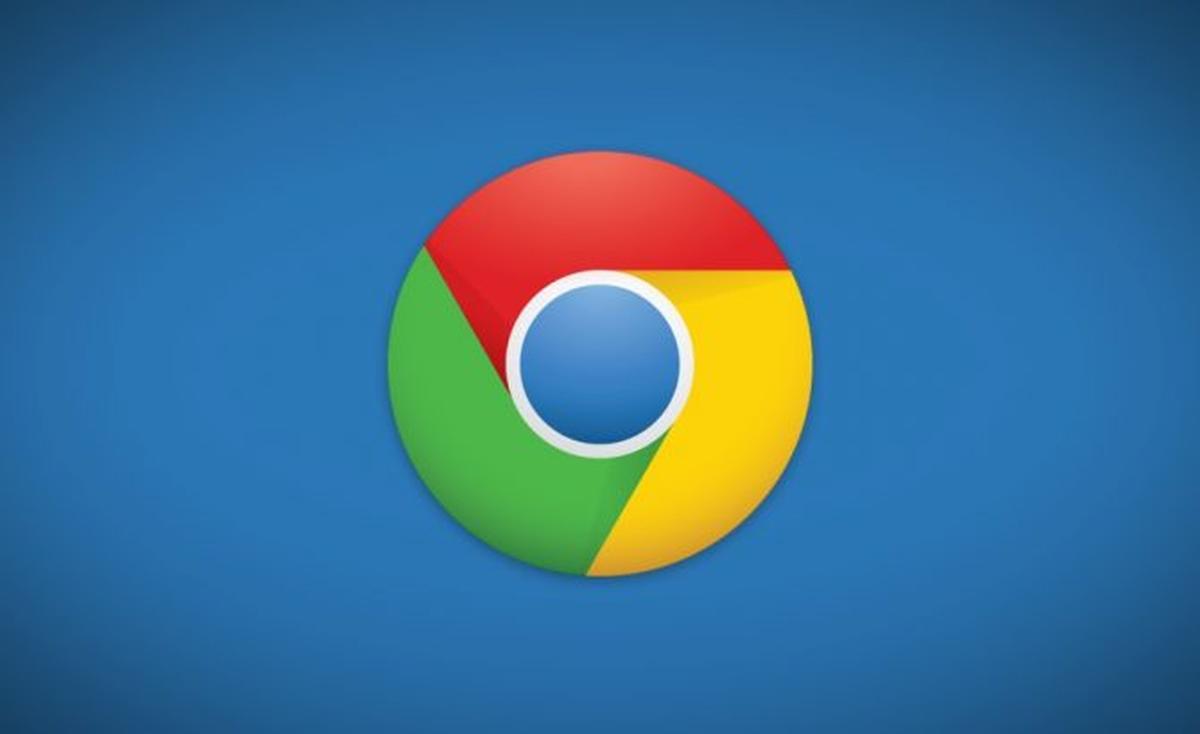





Die in Chrome integrierte PDF-Funktion ist für mich mehr Qual als Wahl. Wer öfters mit komplexeren Dokumenten als nur ein bisschen Text zu tun hat, weis vermutlich wovon ich spreche. CAD-Pläne und ähnliches führen regelmässig zu Problemen, sowohl in der Anzeige wie auch beim Druck.
Trotzdem kann die Funktion praktisch sein, wenn man z. Bsp. ein PDF vor dem speichern betrachten möchte.
Das & im Titel ist Unsinn. Es heißt und.
Da wünsche ich mir die Funktion einer Unterschrift die man frei selektieren und einbinden kann statt nur auf vorgefertigte Textzeilen setzen zu dürfen.
Adobe Reader macht das schon seit Jahren perfekt.